Android에서 클립보드에 액세스하는 방법

복사하여 붙여넣는 기능은 모든 Android 스마트폰이나 태블릿에 있는 간단하고 기본적인 기능입니다. 전문가 팁을 통해 클립보드를 더욱 효과적으로 활용해보세요.

기본적으로 전화기에는 모니터링할 시간대 1개만 표시됩니다. 다른 시간대를 추적하려면 장치의 시계 애플리케이션에 액세스하여 시간대를 확인하려는 국가 또는 위치를 선택해야 합니다. 하지만 삼성 휴대폰에서는 시계 애플리케이션에 접속하지 않고도 동일한 화면에서 2개의 시간대를 즉시 볼 수 있습니다. 2개의 시간대는 우리가 모니터링할 수 있도록 항상 장치의 기본 화면에 표시됩니다. 아래 기사에서는 삼성 휴대폰에 2개의 시간대를 표시하는 방법을 안내합니다.
휴대전화에 시간대 2개를 추가하는 방법 안내
1 단계
화면 인터페이스에서 화면의 빈 공간을 길게 누른 다음 위젯을 선택하세요 .


2 단계:
이제 전화기 화면에 추가할 위젯 옵션을 표시하고 시계 를 클릭합니다 . 그러면 휴대폰의 홈 화면에 추가할 수 있는 두 개의 시계 옵션이 표시됩니다 . 이제 이 위젯을 길게 누른 다음 화면으로 이동 해야 합니다 .
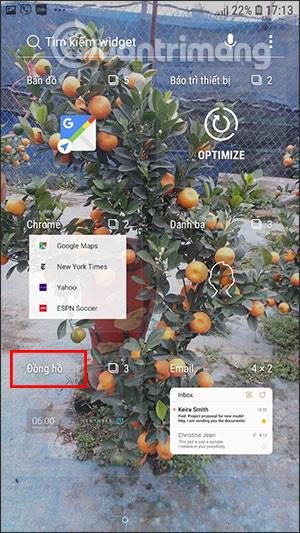
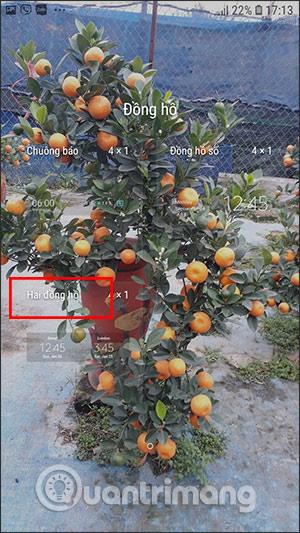
3단계:
결과적으로 우리는 2개의 시계를 보여주는 위젯 프레임을 보게 될 것입니다. 표시하려는 다른 시간대를 추가하려면 남은 프레임을 터치합니다 . 여기에 도시 이름이나 국가 이름을 입력한 다음 추가 버튼을 클릭하여 시간대를 추가합니다.

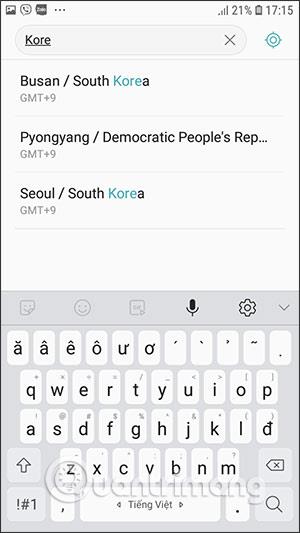
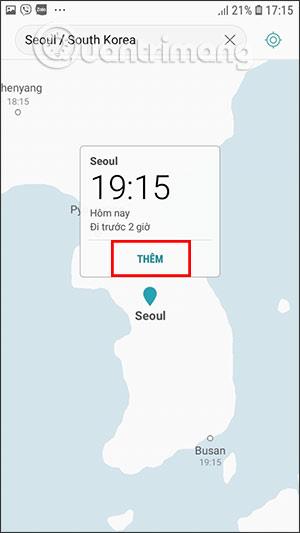
4단계:
결과적으로 전화기 화면에는 2개의 서로 다른 시간대가 표시됩니다. 2개의 시간대를 더 이상 보고 싶지 않은 경우 위젯을 길게 누른 후 대기 화면에서 삭제를 선택하여 종료하세요.

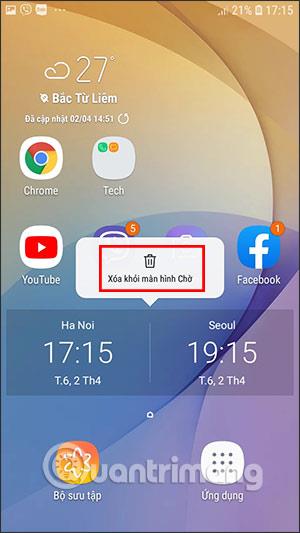
복사하여 붙여넣는 기능은 모든 Android 스마트폰이나 태블릿에 있는 간단하고 기본적인 기능입니다. 전문가 팁을 통해 클립보드를 더욱 효과적으로 활용해보세요.
Samsung Galaxy 기기에서 캘린더 앱을 제거하여 인터페이스를 간소화하고 Google 캘린더의 기능을 활용하는 방법.
Android의 비디오 압축기 및 변환기 애플리케이션은 비디오 크기를 압축하고 비디오 형식을 MP4, MKV, AVI 등 오늘날 널리 사용되는 형식으로 변환하는 데 도움이 됩니다.
최신 One UI 3.0(Android 11 기반)에서 제공하는 10가지 유용한 팁을 통해 삼성 기기의 유용성과 기능성을 극대화하세요.
Galaxy S20에서는 애플리케이션을 알파벳순으로 배열하여 더욱 빠르게 찾을 수 있습니다. 효과적인 앱 관리를 위해 이 단계를 따라해 보세요.
Screen Stopwatch 애플리케이션은 기기 사용 시간을 기준으로 Android 배경화면을 설정하고 잠금 해제 시 시간을 자동으로 계산합니다.
오늘 기사에서는 Google Play 스토어에서 역대 가장 인기 있는 Android 앱을 살펴보고 최신 정보와 기능을 제공합니다.
Android 휴대폰에서 Wi-Fi 핫스팟 속도를 높이는 방법은 해당 Android 휴대폰에서 Wi-Fi 핫스팟을 사용할 때 네트워크 액세스 속도를 높이는 데 도움이 됩니다.
One UI 3.1을 실행하는 삼성 휴대폰에서 화상 통화 효과를 쉽게 사용할 수 있는 방법과 다양한 설정을 알아보세요.
Galaxy S20 제품군은 사용자가 제스처 탐색을 활성화하고 탐색 모음에서 3개 버튼의 순서를 변경할 수 있도록 지원합니다.








